相思资源网 Design By www.200059.com
灯笼是比较标准的立体物体,其中局部的构件也是立体的。制作的时候需要先把整体拆分一下,按顺序整理好。然后设定整体光源位置,再逐个刻画即可。
最终效果

1、先来制作灯笼的主体部分,需要完成的效果如下图。

<图1>
2、新建一个1000 * 800像素的文件,背景填充淡黄色:#FFF0B9。先从木架入手,需要制作4个木架,其中一个只有局部如下图。

<图2>
3、先来制作最前面的木架,新建一个组,用钢笔勾出木架的轮廓,转为选区后给组添加图层蒙版,如下图。

<图3>
4、在组里新建一个图层,选择渐变工具,颜色设置如图4,由上至下拉出土5所示的线性渐变。

<图4>
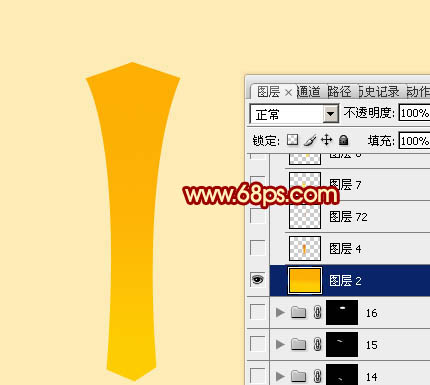
<图5>
5、新建一个图层,用钢笔勾出左半部分的轮廓,转为选区后拉上土7所示的线性渐变,效果如图8。

<图6>
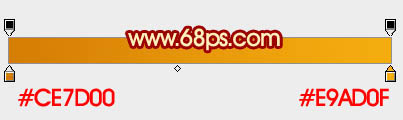
<图7>

<图8>
6、用钢笔勾出下图所示的选区,羽化2个像素后按Ctrl + J 复制到新的图层,混合模式改为“正片叠底”,不透明度改为:10%,给边缘增加暗部。

<图9>
7、新建一个图层,用钢笔勾出左侧边缘的高光,羽化1个像素后填充淡黄色。

<图10>
8、新建一个图层,同上的方法给右侧边缘增加高光。

<图11>
9、新建一个图层,用钢笔勾出顶部面的轮廓,转为选区后加上图13所示的线性渐变。

<图12>
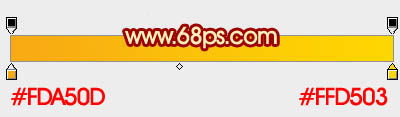
<图13>
10、新建图层,给边缘交汇处增加高光,如图14 - 16。

<图14>

<图15>

<图16>
上一页12 下一页 阅读全文
最终效果

1、先来制作灯笼的主体部分,需要完成的效果如下图。

<图1>
2、新建一个1000 * 800像素的文件,背景填充淡黄色:#FFF0B9。先从木架入手,需要制作4个木架,其中一个只有局部如下图。

<图2>
3、先来制作最前面的木架,新建一个组,用钢笔勾出木架的轮廓,转为选区后给组添加图层蒙版,如下图。

<图3>
4、在组里新建一个图层,选择渐变工具,颜色设置如图4,由上至下拉出土5所示的线性渐变。

<图4>
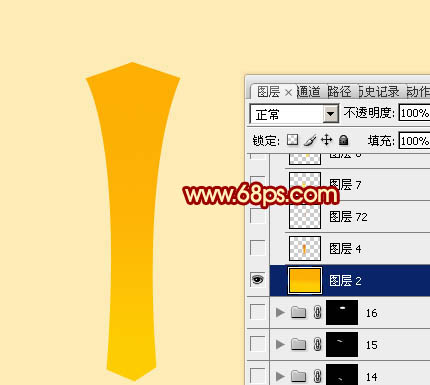
<图5>
5、新建一个图层,用钢笔勾出左半部分的轮廓,转为选区后拉上土7所示的线性渐变,效果如图8。

<图6>
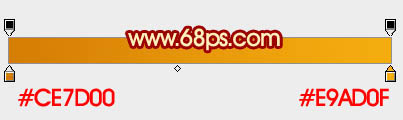
<图7>

<图8>
6、用钢笔勾出下图所示的选区,羽化2个像素后按Ctrl + J 复制到新的图层,混合模式改为“正片叠底”,不透明度改为:10%,给边缘增加暗部。

<图9>
7、新建一个图层,用钢笔勾出左侧边缘的高光,羽化1个像素后填充淡黄色。

<图10>
8、新建一个图层,同上的方法给右侧边缘增加高光。

<图11>
9、新建一个图层,用钢笔勾出顶部面的轮廓,转为选区后加上图13所示的线性渐变。

<图12>
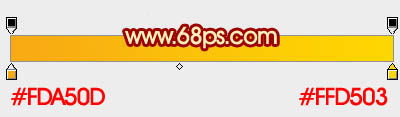
<图13>
10、新建图层,给边缘交汇处增加高光,如图14 - 16。

<图14>

<图15>

<图16>
上一页12 下一页 阅读全文
标签:
木质,红灯笼,新年
相思资源网 Design By www.200059.com
广告合作:本站广告合作请联系QQ:858582 申请时备注:广告合作(否则不回)
免责声明:本站文章均来自网站采集或用户投稿,网站不提供任何软件下载或自行开发的软件! 如有用户或公司发现本站内容信息存在侵权行为,请邮件告知! 858582#qq.com
免责声明:本站文章均来自网站采集或用户投稿,网站不提供任何软件下载或自行开发的软件! 如有用户或公司发现本站内容信息存在侵权行为,请邮件告知! 858582#qq.com
相思资源网 Design By www.200059.com
暂无Photoshop设计打造喜庆的新年木质立体红灯笼的评论...
P70系列延期,华为新旗舰将在下月发布
3月20日消息,近期博主@数码闲聊站 透露,原定三月份发布的华为新旗舰P70系列延期发布,预计4月份上市。
而博主@定焦数码 爆料,华为的P70系列在定位上已经超过了Mate60,成为了重要的旗舰系列之一。它肩负着重返影像领域顶尖的使命。那么这次P70会带来哪些令人惊艳的创新呢?
根据目前爆料的消息来看,华为P70系列将推出三个版本,其中P70和P70 Pro采用了三角形的摄像头模组设计,而P70 Art则采用了与上一代P60 Art相似的不规则形状设计。这样的外观是否好看见仁见智,但辨识度绝对拉满。
